
Заглавная страница Избранные статьи Случайная статья Познавательные статьи Новые добавления Обратная связь FAQ Написать работу КАТЕГОРИИ: ТОП 10 на сайте Приготовление дезинфицирующих растворов различной концентрацииТехника нижней прямой подачи мяча. Франко-прусская война (причины и последствия) Организация работы процедурного кабинета Смысловое и механическое запоминание, их место и роль в усвоении знаний Коммуникативные барьеры и пути их преодоления Обработка изделий медицинского назначения многократного применения Образцы текста публицистического стиля Четыре типа изменения баланса Задачи с ответами для Всероссийской олимпиады по праву 
Мы поможем в написании ваших работ! ЗНАЕТЕ ЛИ ВЫ?
Влияние общества на человека
Приготовление дезинфицирующих растворов различной концентрации Практические работы по географии для 6 класса Организация работы процедурного кабинета Изменения в неживой природе осенью Уборка процедурного кабинета Сольфеджио. Все правила по сольфеджио Балочные системы. Определение реакций опор и моментов защемления |
Установка правил проектирования
При разработке печатной платы наиболее важным этапом является установка правил проектирования (конструктивных и технологических ограничений проектирования платы). От установки правил зависит вся последующая работа над разработкой. Установка и редактирование правил проектирования может производиться вручную или с помощью мастера (Rule Wizard). Рассмотрим методику ручного управления правилами проектирования. Для этого вызовем диалоговое окно Design Rules, с помощью команды Design→Rules.
Рисунок 39. PCB Rules and Constraint Editor Все доступные в редакторе печатных плат правила проектирования делятся по функциональным назначениям на десять групп, каждой из которых в диалоговом окне Design Rules выделена отдельная вкладка (см. рисунок 39). В начале рассмотрим некоторые из них: · Clearance (зазоры) – определяет минимально допустимый зазор между любыми двумя металлизированными объектами на сигнальном слое. Используется для задания расстояния между проводниками на плате. · Short Circuit (короткозамкнутые цепи) – проверяется наличие короткого замыкания между примитивами различных цепей. · Width (ширина проводника) – определяет минимальную, максимальную и рекомендуемую ширину проводников и дуг на медном слое. Если не задан разброс от минимальной до максимальной ширины проводника, то программа не только не будет сужать дорожки при автоматической трассировке, но и не позволит уменьшить ширину трассы в интерактивном режиме (по команде Shift + W). · Routing Topology Rule (топология трассировки) – определяет порядок или образец соединения выводов проводниками. По умолчанию стоит Shortest (полная длина всех соединений была минимальной). Специфические требования могут накладываться на отдельные цепи, например, для цепи заземления может быть использована топология типа «звезда», что гарантирует наличие общей точки для всех проводников. · Routing Layers Rule (слои трассировки) – определяет слои, которые будут использоваться при автотрассировке. · Routing Corners Rule (углы изгиба проводников) – определяет стиль излома проводников, используемый при автотрассировке. · Routing Via Style Rule (стиль переходных отверстий) – определяет диаметр КП и диаметр круглого переходного отверстия. Теперь создадим свое правило во вкладке Width для силовых цепей: 1) Создадим новое правило. Для этого в нужной категории Routing→Width нажимаем правой кнопкой и выбираем New Rule (рисунок 40).
Рисунок 40. Создание нового правила 2) Присвоим правилу имя, например, Width_Power. Теперь перейдем к редактированию правила, выбрав его из списка (рисунок 41). 3) Указание области действия правила. Область действия может быть указана в ручную и с помощью помощников Query Helper и Query Builder. При ручном выборе области действия правила могут быть выбраны следующие варианты:
Рисунок 41. Создание правила Width_Power * Net Class – класс цепей; * Layer – все цепи расположенные на данном слое; * Net and layer – определенная цепь на данном слое. Воспользуемся Query Builder для задания области действия. Для этого нажмем на кнопку Query Builder правее пункта Advanced(Query). В результате этого откроется окно, показанное на рисунке 42. Здесь нам нужно выбрать какие цепи являются цепями земли и питания. Из выпадающего списка выберем Belongs to Net (принадлежит к цепи) в левой части, и номер цепи питания в правой (в нашем случае это номер 1). Теперь дважды нажмем на белый экран, в результате чего появится 2 строки: первая AND (И) и вторая Belongs to Net. В первой выберем пункт OR (ИЛИ), показывающий, что правило будет применяться для цепей указанных в обоих случаях, а во втором выберем нашу цепь земли (в примере это цепь 0). Обратим внимания, что в правой части наши действия переводятся в специальный язык запросов и при желании выбирать область действия правила можно сразу используя его.
Рисунок 42. Building Query from Board 4) Следующим шагом назначим ширину цепей земли/питания. Как правило, она больше ширины остальных проводников. 5) Теперь нажмем Apply (Применить) и наше правило окончательно создастся. Мы можем закрыть наше меню Design Rules.
Трассировка проводников Быстро растущая интеграция электронных средств ведет к постоянному уплотнению монтажа радиоэлементов и соответственно увеличению соединений на печатной плате. Задача размещения элементов на плате порой бывает трудной, ведь необходимо не только учесть схемотехническое решение и конструктивные особенности, но и хотелось бы минимизировать длину соединений. Первые два требования являются основной задачей разработчика печатных плат. Перед тем как разводить плату на экране у нас должна быть плата с расставленными футпринтами компонентов, как показано на рисунке 43.
Рисунок 43. Плата с размещенными футпринтами
Интерактивная трассировка Режим размещения проводника на плату включается командой меню Place→Interactive Routing или соответствующей пиктограммой из инструментов меню Всего имеется 4 режима: 1) Ignore Obstacle – игнорирование препятствий. Практически ручной режим, в котором не соблюдаются ранее созданные правила проектирования. 2) Walkaround Obstacle – огибание препятствий. Программа огибает конфликтный объект с учетом минимальных зазоров и по оптимальной траектории. 3) Push Obstacle – расталкивание препятствий. В этом режиме приоритет отдается прокладываемой дорожке и все встречающиеся элементы топологии (трассы, переходные отверстия) расталкиваются с учетом правил. 4) Hug and Push Obstacle – огибание и расталкивание препятствий. В отличии от писанного режима Walkaround, программа огибает препятствия только в заданном направлении, а не предлагает оптимальный вариант. Причем, в узких участках, при невозможности обогнуть конфликтный объект, дорожка отталкивает его в сторону. Во время интерактивной трассировки используются горячие клавиши, показанные в таблице 2. Таблица 2. Горячие клавиши
Интерактивная трассировка также может быть выполнена для нескольких параллельно идущих проводников (трассировка шин). Для этого используется команда Place→Interactive Multi-Routing. Также ее можно запустить, используя пиктограмму Также в программе Altium Designer имеется инструментарий, позволяющий размещать дифференциальные пары с учетом их особенностей и требований. Данный вид трассировки и знания о дифференциальных парах рекомендуем изучить самостоятельно.
|
||||
|
Последнее изменение этой страницы: 2016-04-23; просмотров: 213; Нарушение авторского права страницы; Мы поможем в написании вашей работы! infopedia.su Все материалы представленные на сайте исключительно с целью ознакомления читателями и не преследуют коммерческих целей или нарушение авторских прав. Обратная связь - 3.145.45.223 (0.006 с.) |


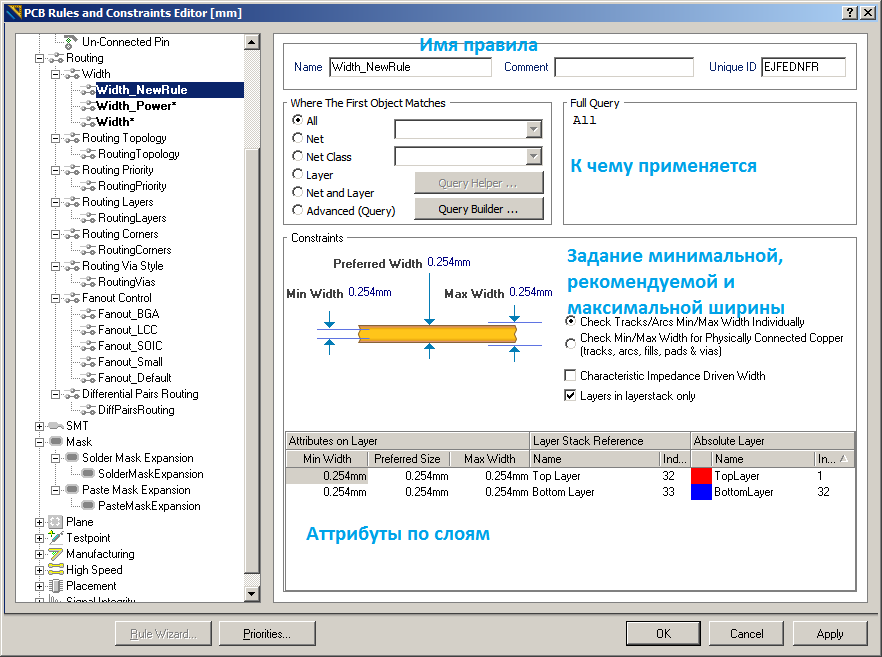


 . Рассмотрим режимы интерактивной трассировки, для чего после выбора инструмента Place→Interactive Routing выберите начальную контактную площадку и нажимайте Shift+R, до появления режима Ignore. Название режима отображается в строке состояния, под вкладками слоев или во всплывающей информации в левом верхнем углу рабочей области.
. Рассмотрим режимы интерактивной трассировки, для чего после выбора инструмента Place→Interactive Routing выберите начальную контактную площадку и нажимайте Shift+R, до появления режима Ignore. Название режима отображается в строке состояния, под вкладками слоев или во всплывающей информации в левом верхнем углу рабочей области.
 . Прежде чем использовать команду трассировки шин, нужно выбрать контактные площадки, от которых отходят параллельные связи, а затем выполнить команду Interactive Multi-Routing. Выбрать несколько контактных площадок можно рамкой выделения или поочередным нажатием с зажатой клавишей Shift. После запуска команды, нужно указать любую из выбранных площадок. Менять зазор между проводниками можно, используя клавиши «.» (точка, увеличивает зазор между проводниками) и «,» (запятая, уменьшает зазор).
. Прежде чем использовать команду трассировки шин, нужно выбрать контактные площадки, от которых отходят параллельные связи, а затем выполнить команду Interactive Multi-Routing. Выбрать несколько контактных площадок можно рамкой выделения или поочередным нажатием с зажатой клавишей Shift. После запуска команды, нужно указать любую из выбранных площадок. Менять зазор между проводниками можно, используя клавиши «.» (точка, увеличивает зазор между проводниками) и «,» (запятая, уменьшает зазор).


